- Blog
- Så här gör du
- Spegla iPad till Chromecast: 6 bästa fungerande castningsmetoder
Spegla iPad till Chromecast: 6 bästa fungerande castningsmetoder
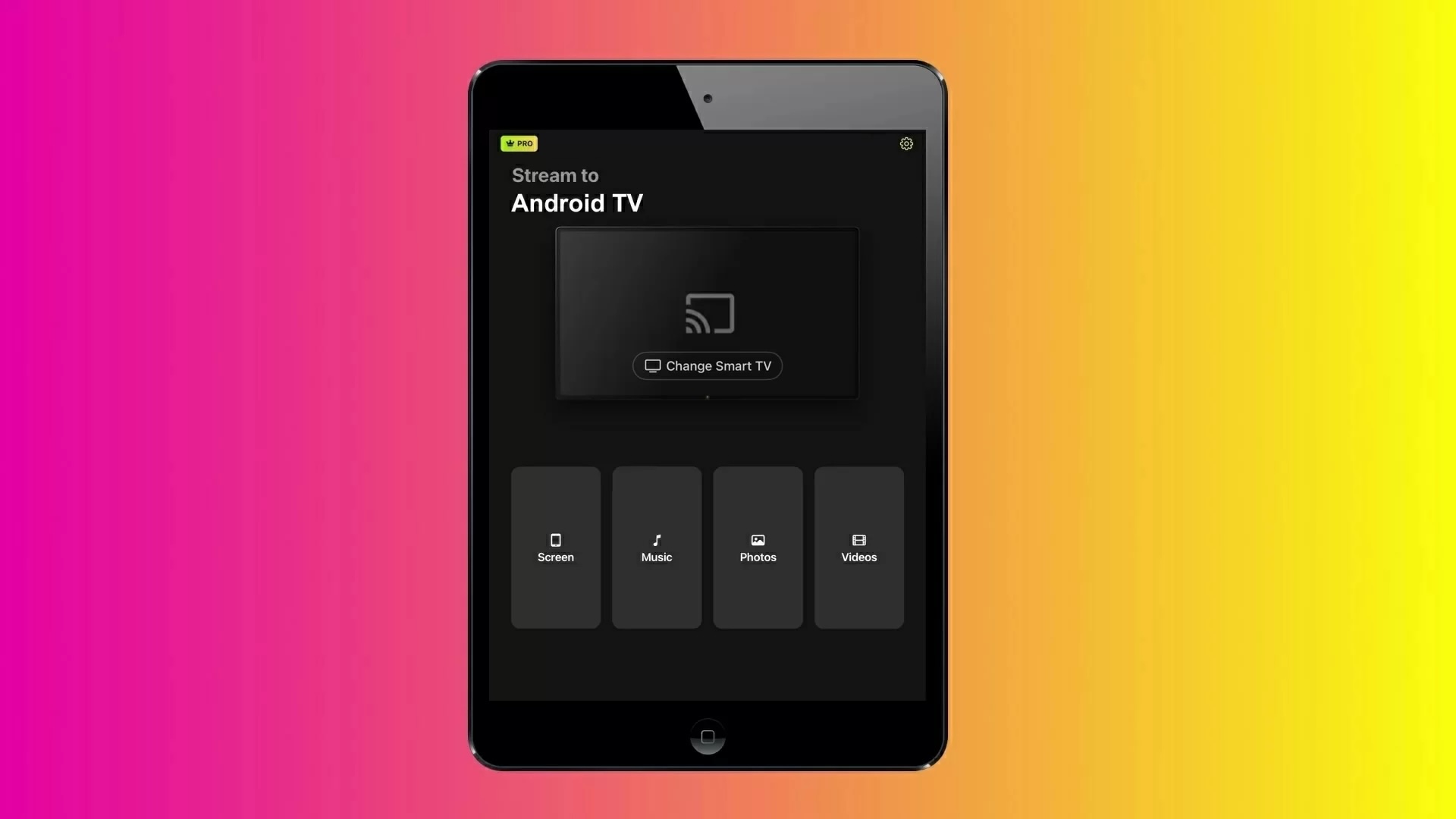
Vill du spegla eller casta från din iPad till en Chromecast-enhet? Även om Apples AirPlay inte stöder Chromecast direkt, finns det ändå sätt att strömma innehåll eller spegla din skärm trådlöst. Den här guiden täcker både skärmspegling och casting av specifikt innehåll, samt verktyg som kan hjälpa dig att göra det enkelt.
1. Hur du speglar iPad till Chromecast med DoCast
Videoguide
DoCast är en app som du kan använda för att spegla iPad till TV med Chromecast. Den kan även casta offline-videor och bilder, samt streama musik. Det som utmärker denna app är att den inte visar några annonser alls och har ett minimalistiskt användargränssnitt.
För att spegla din iPads skärm behöver du premiumversionen av DoCast. Appen har en gratis 3-dagars provversion som du kan använda för att testa skärmspeglingsfunktionen. Du kan få premiumversionen för endast $9.99 per månad.
DoCast är en mycket mångsidig app då den låter dig streama mediainnehåll och spegla skärm till både Fire Stick och Roku. För Fire Stick behöver du bara installera appen på din iPad, medan för Roku måste appen installeras både på streaming-enheten och din iPad.

Steg-för-steg-guide
Så här kan du använda DoCast på din iPad:
1. Ladda ner DoCast från App Store.
2. Tryck på Välj Smart TV i huvudmenyn.
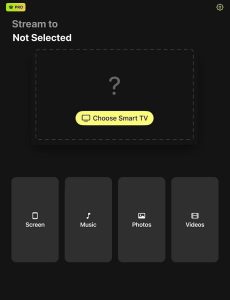
3. Tryck på din enhet/TV för att ansluta till den. Se till att den är ansluten till samma Wi-Fi som din iPad.
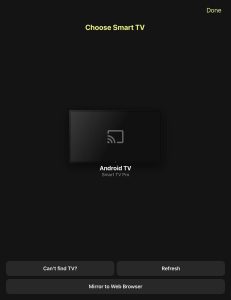
4. På huvudpanelen, tryck på Skärm.
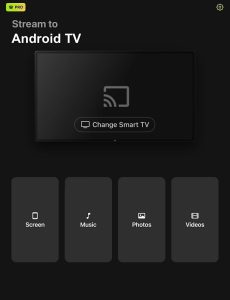
5. När du har justerat inställningarna enligt dina önskemål, tryck på den röda knappen ovanför texten Starta spegling.
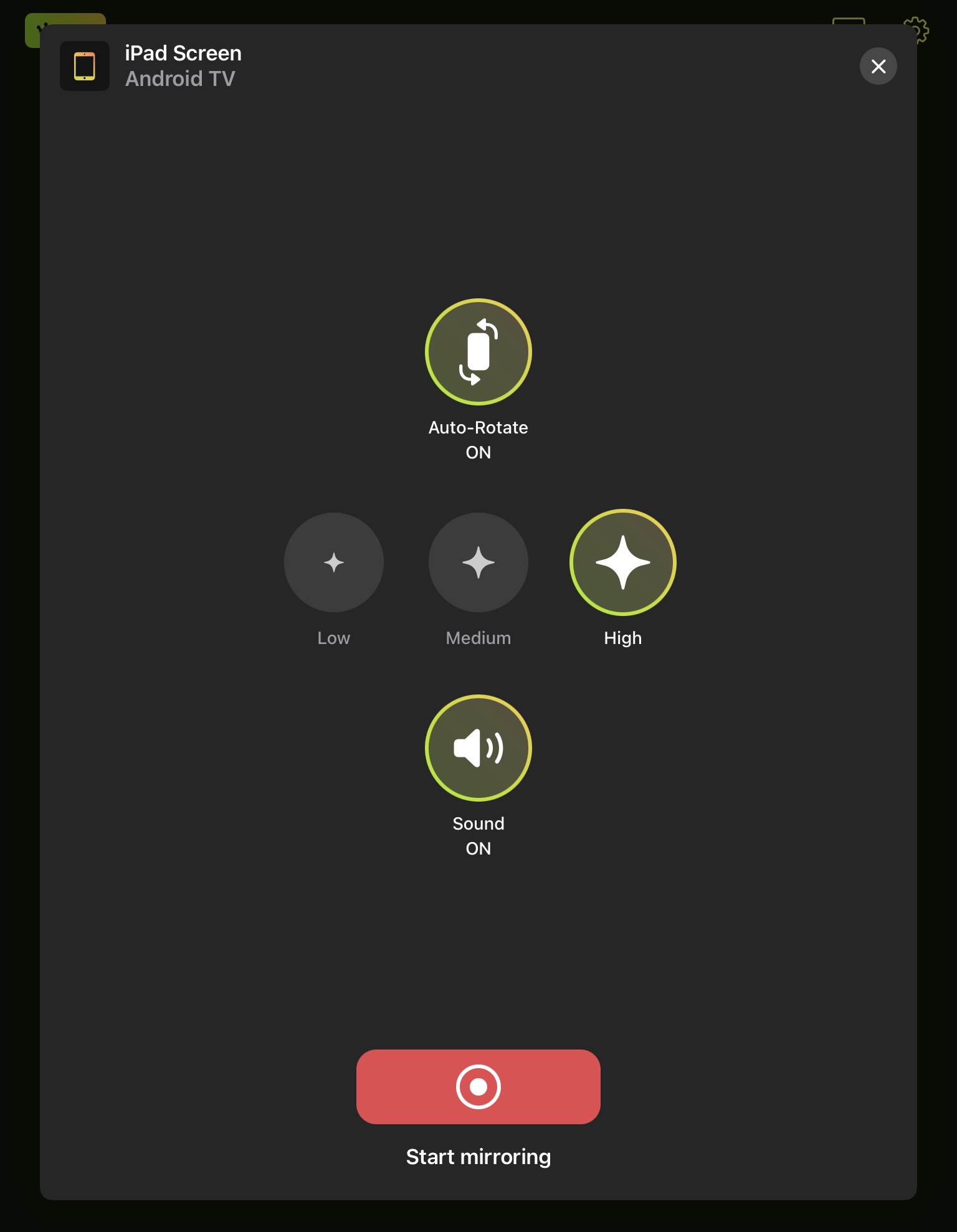
6. Tryck på Starta sändning för att spegla din iPad till TV:n via Chromecast.
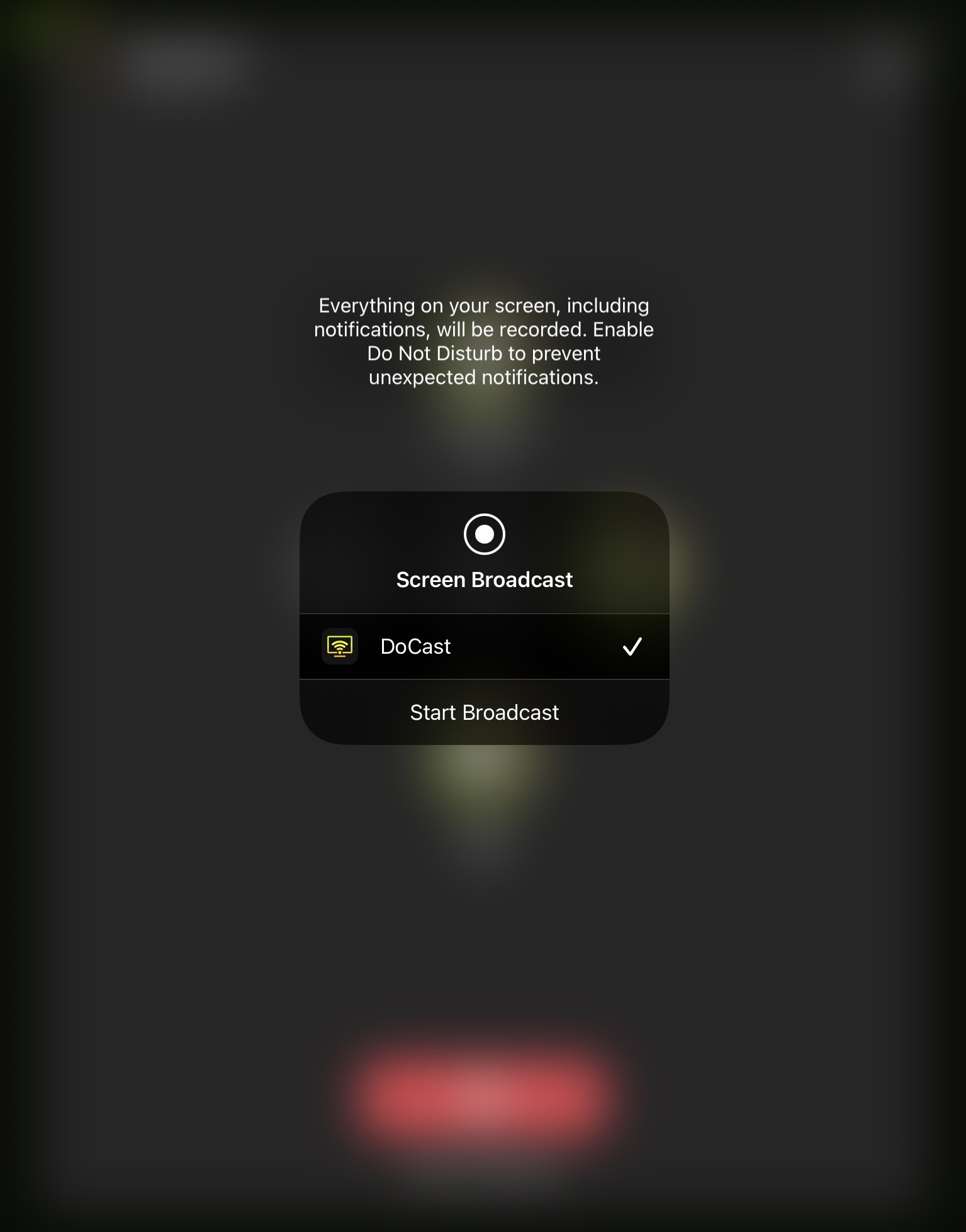
Pros
- Appen visar inga påträngande annonser
- Kan spegla iPads skärm med ljud
- Speglar iPadens skärm utan fördröjning
Cons
- Skärmspegling är endast tillgänglig i premiumversionen
Noteringar: Letar du efter en iPad-universal fjärrkontroll-app som fungerar med flera enheter? TVRem är ett bra alternativ!
2. Spegla iPad till Chromecast med appen Mirror for Chromecast
Mirror for Chromecast app låter dig spegla din iPads skärm och casta offline-/onlinevideor. Förutom iPadOS kan du använda appen på iOS, Android, macOS och Windows.
Steg-för-steg-guide
Så här kan du casta från iPad till TV med appen Mirror for Chromecast:
1. Ladda ner Mirror for Chromecast app från App Store.
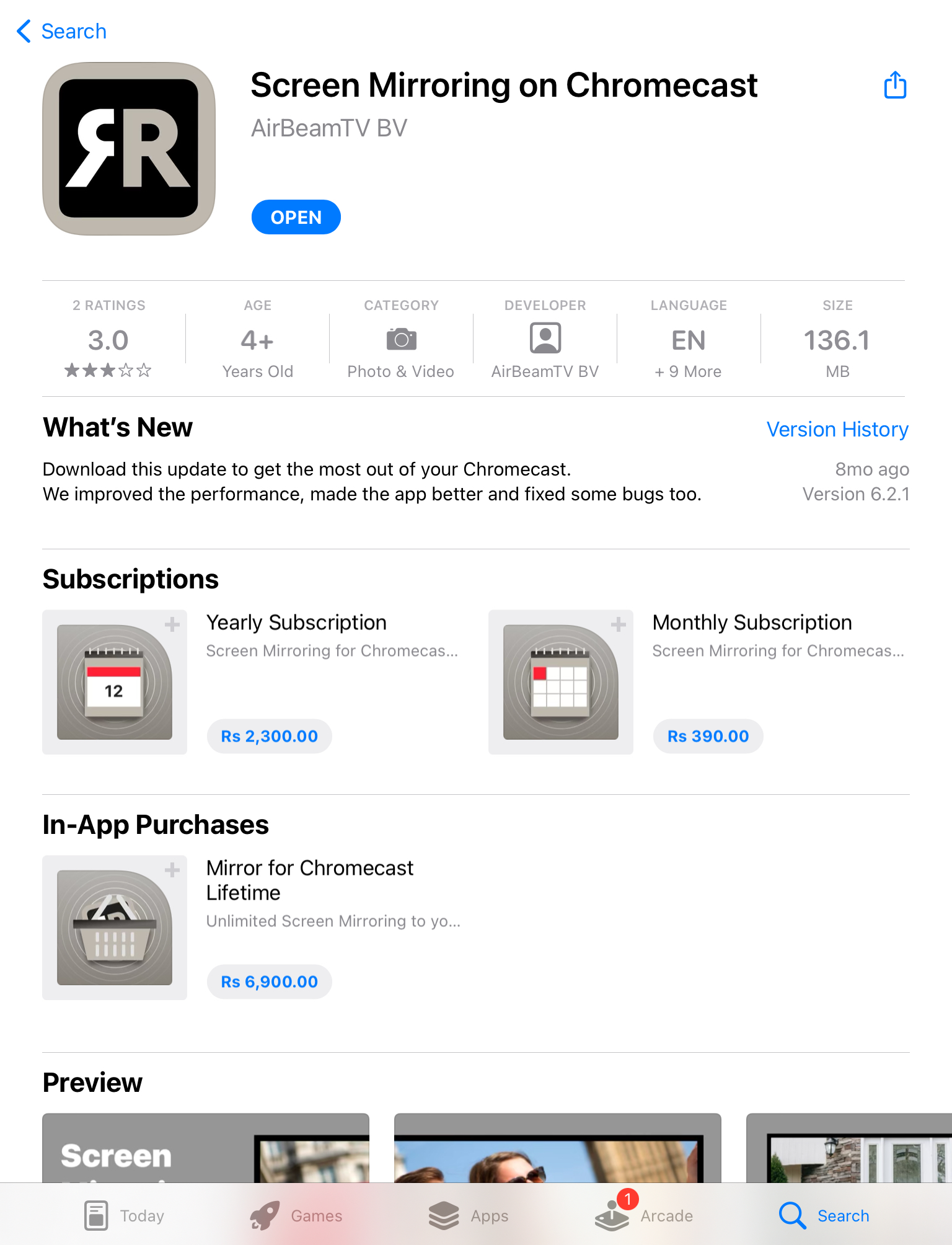
2. Öppna appen och tryck på Skärmspegling.
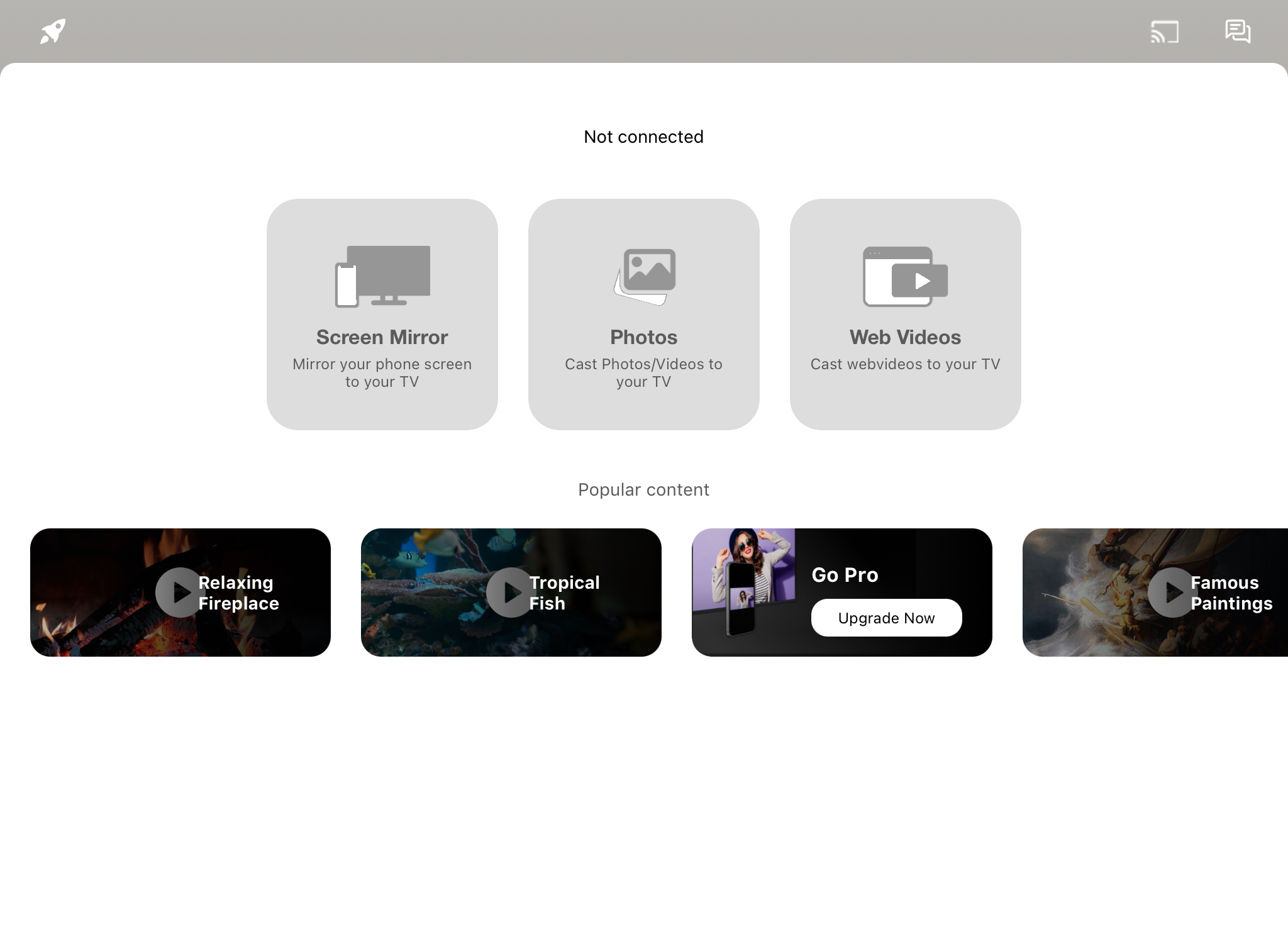
3. Välj din Chromecast-enhet från listan som dyker upp längst ner.
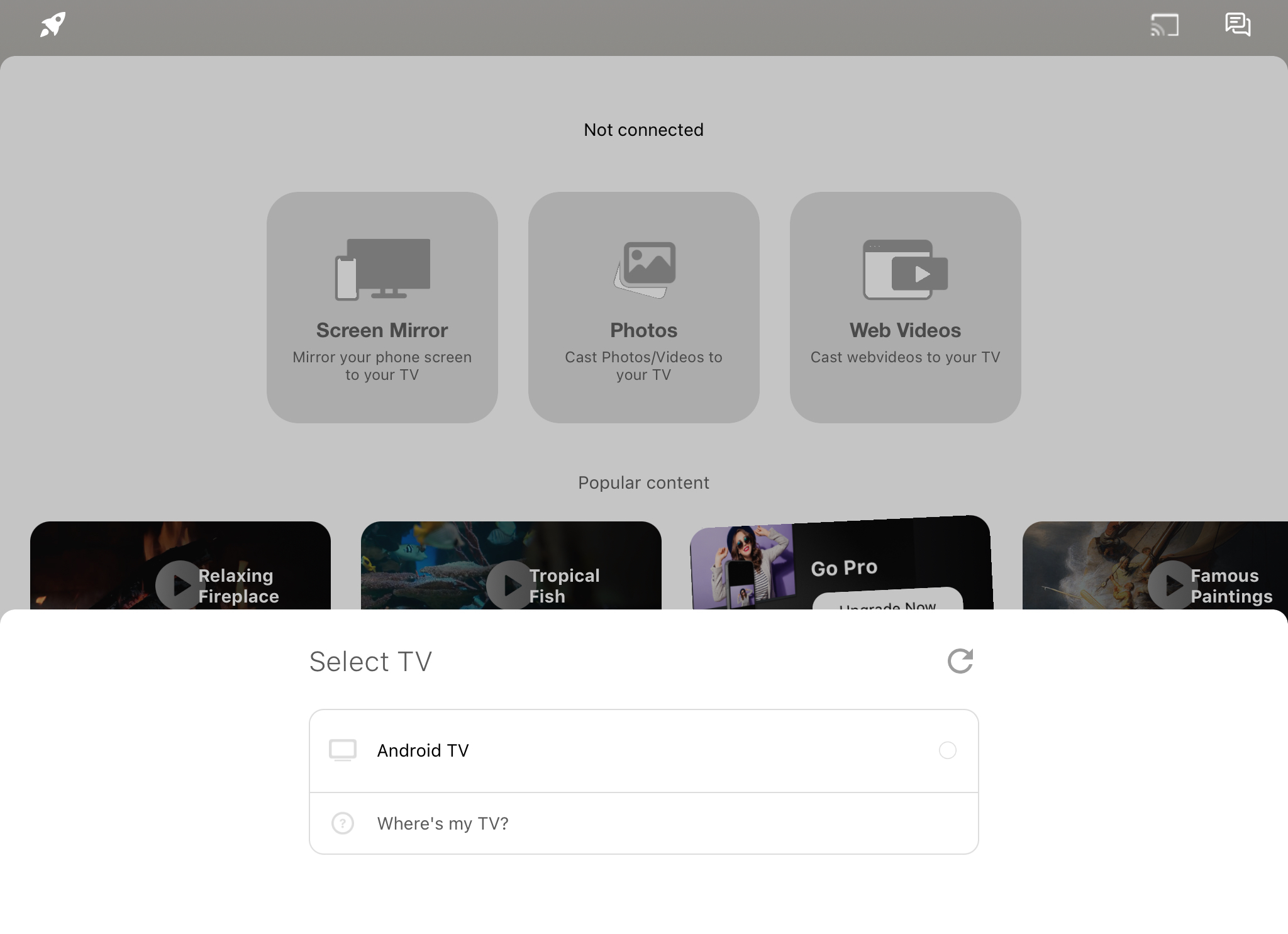
4. Tryck på Starta sändning för att påbörja skärmspeglingen.
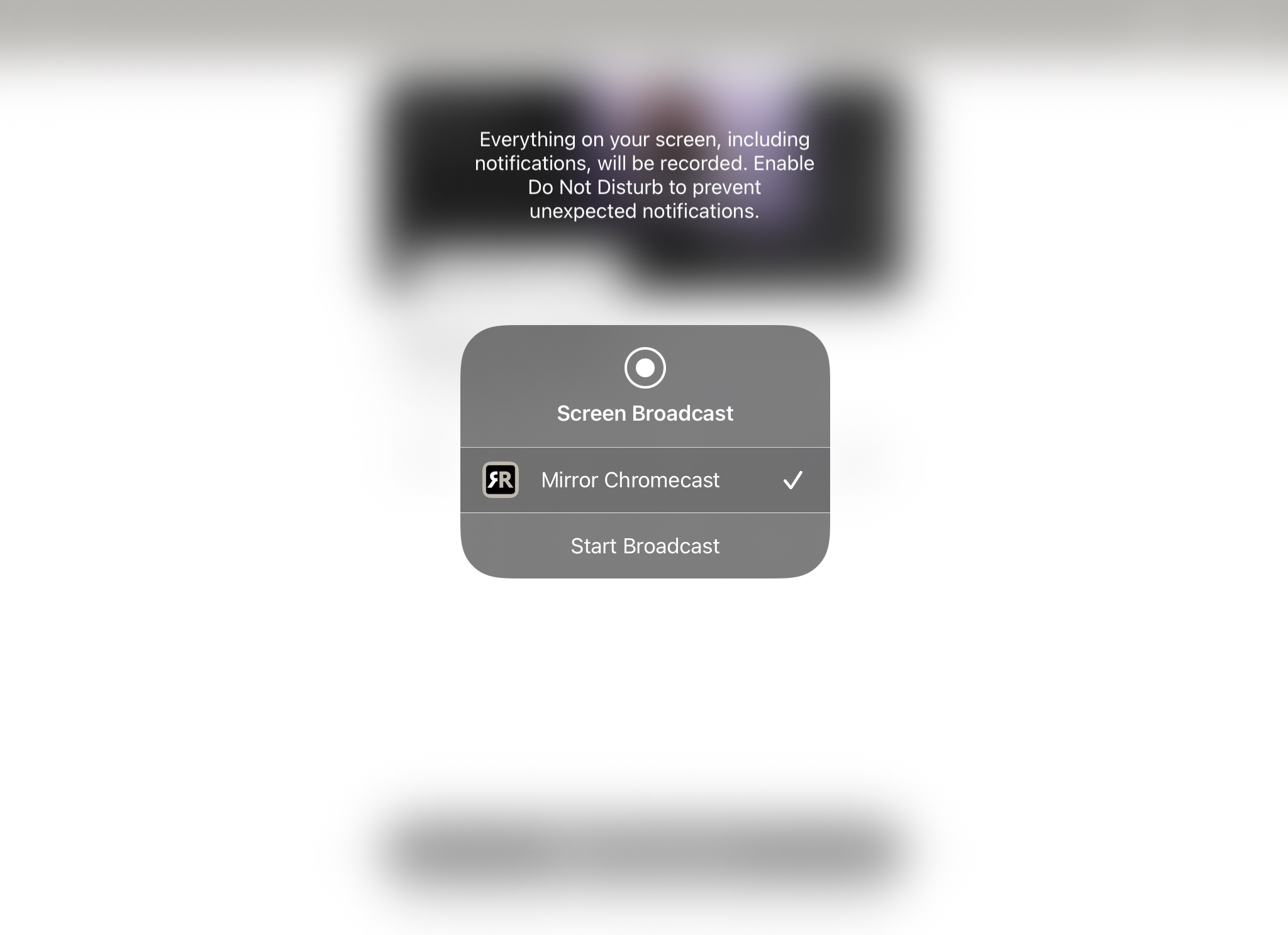
Pros
- Gratisversionen visar inte för många annonser
- Kan användas på både dator och smartphone
- Huvudpanelen har en elegant design, vilket gör den mycket användarvänlig.
Cons
- Inte lämplig för spel eftersom det har en fördröjning på 2-3 sekunder
3. Skärmspegla iPad till Chromecast med Replica・Skärmspegling・Casta
Replica・Screen Mirroring・Cast har en gratisversion som låter dig spegla din iPads skärm i 15 minuter. Den har även andra funktioner, varav två gör det möjligt att casta från iPad till TV.
Steg-för-steg-guide
Så här castar du iPad-skärmen till Chromecast med Replica・Screen Mirroring・Cast:
1. Först, ladda ner Replica・Screen Mirroring・Cast från App Store.
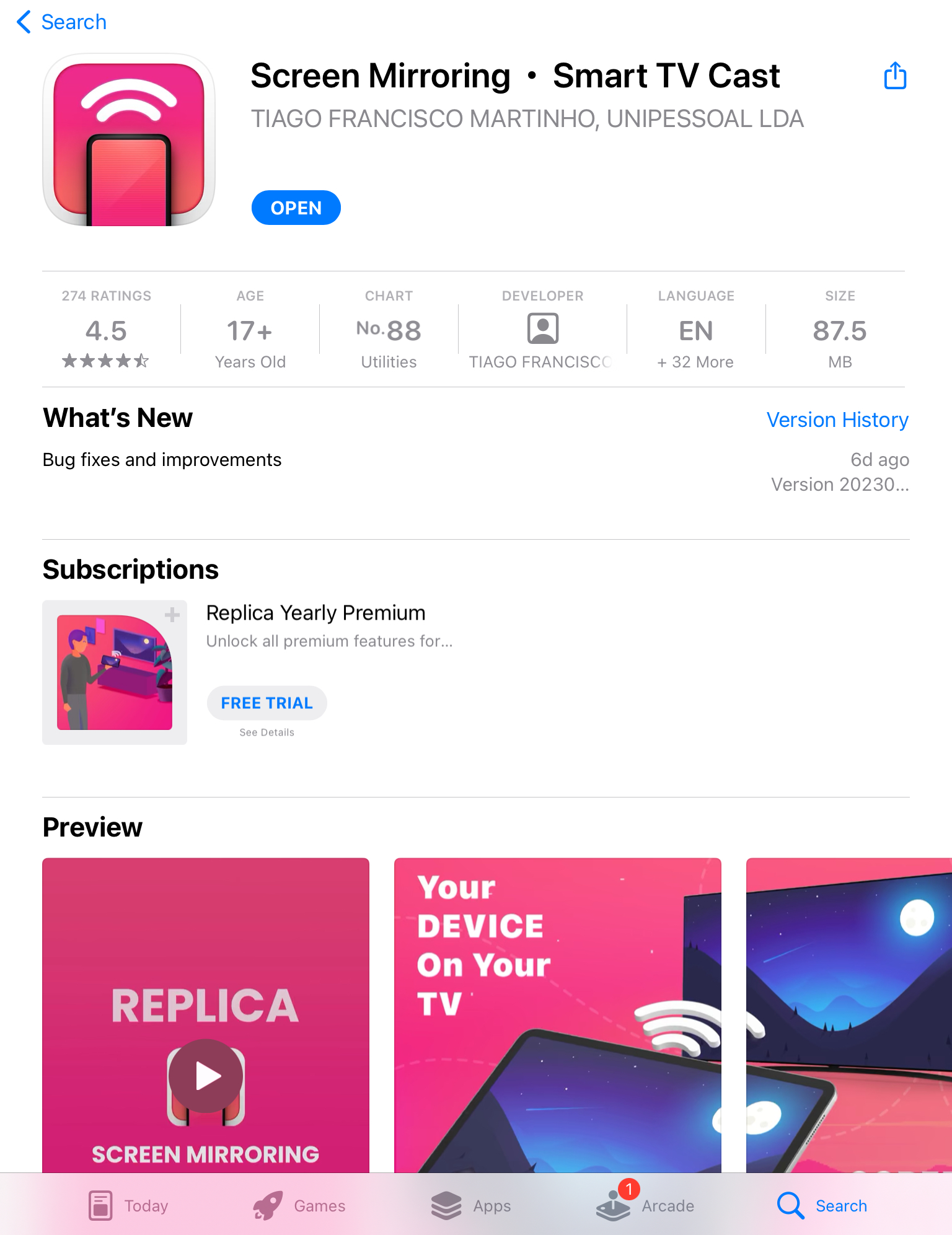
2. Appen kommer att upptäcka din Chromecast-enhet om den är i närheten. Tryck på din Chromecast för att ansluta till den.
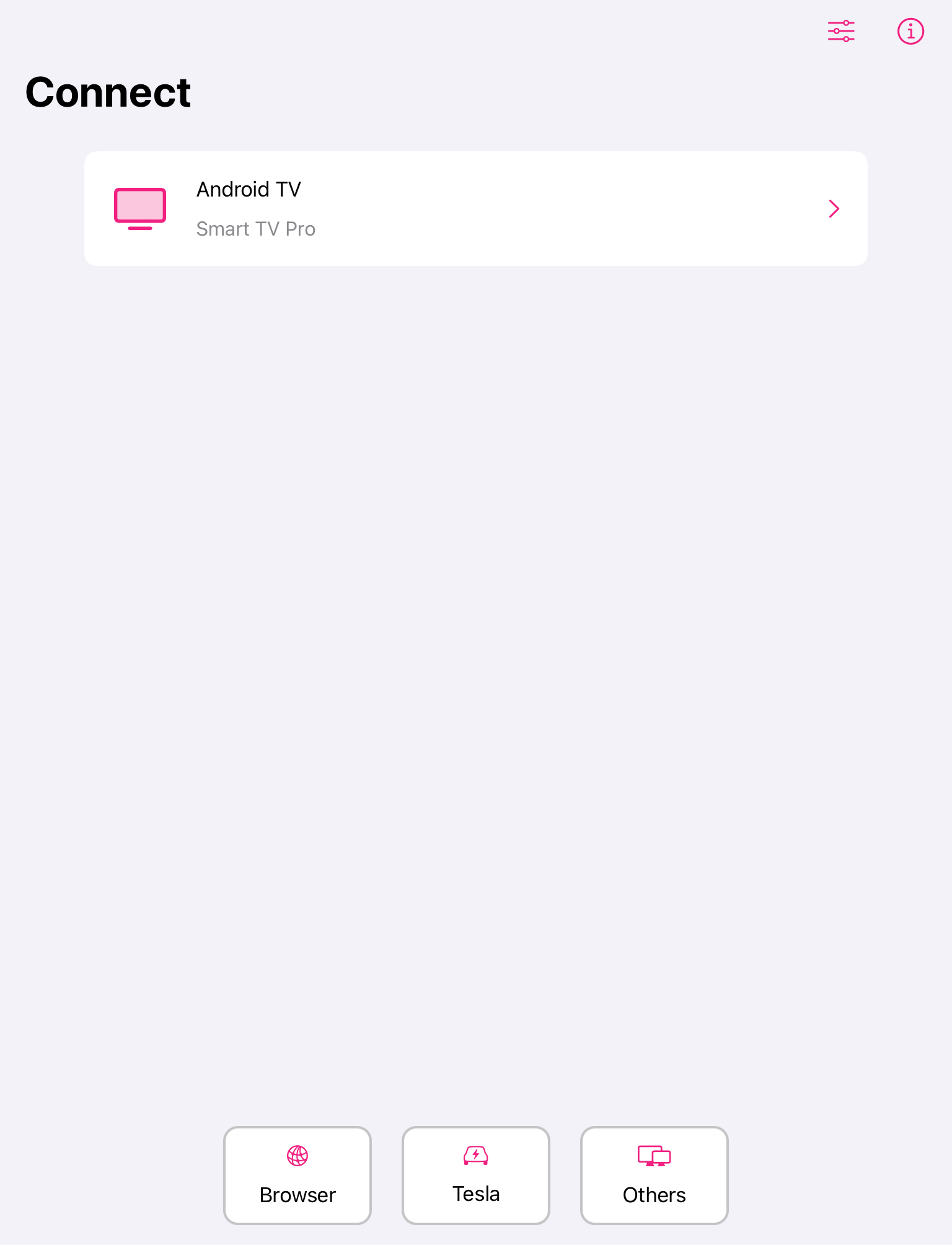
3. Tryck på Skärmdubblering och sedan Starta sändning om du vill att hela din skärm ska visas på TV:n.
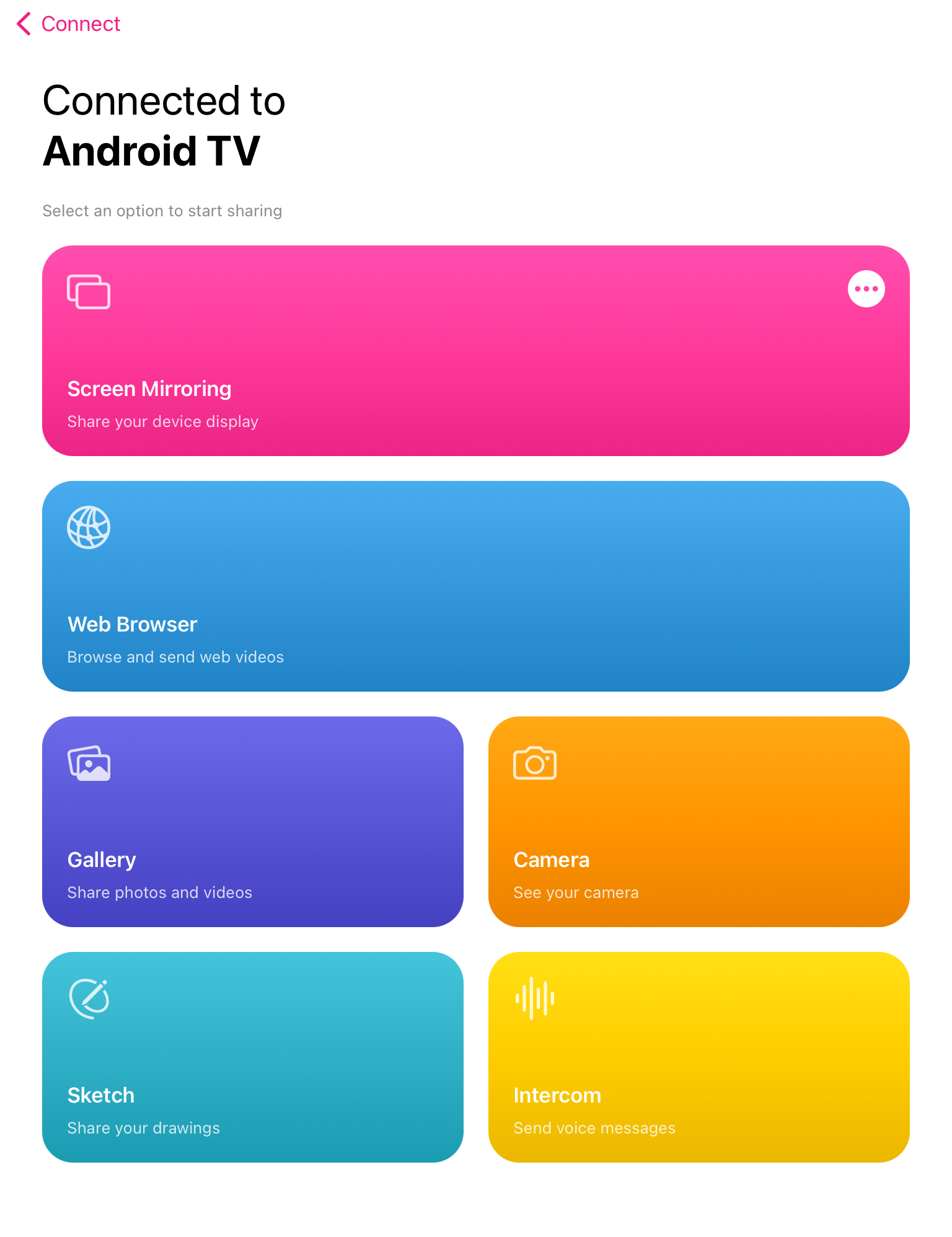
4. För offline-kastning, tryck på Galleri och välj sedan det foto eller den video du vill casta.
Pros
- Har en minimalistisk och användarvänlig UI
- Erbjuder en gratis provversion i 3 dagar
- Har flera funktioner inklusive skärmspegling och casting
Cons
- Gratisversionen stöder skärmspegling i endast 15 minuter
4. Spegla iPad till Chromecast - LetsView
LetsView är mycket mer än en casting-app. Du kan använda den för fjärrfildelning, skärmspegling och för att casta media till flera plattformar som Android, Mac och Windows.
Steg-för-steg-guide
Så här castar du iPad till Chromecast via LetsView:
1. Ladda ner LetsView på din iPad från App Store.
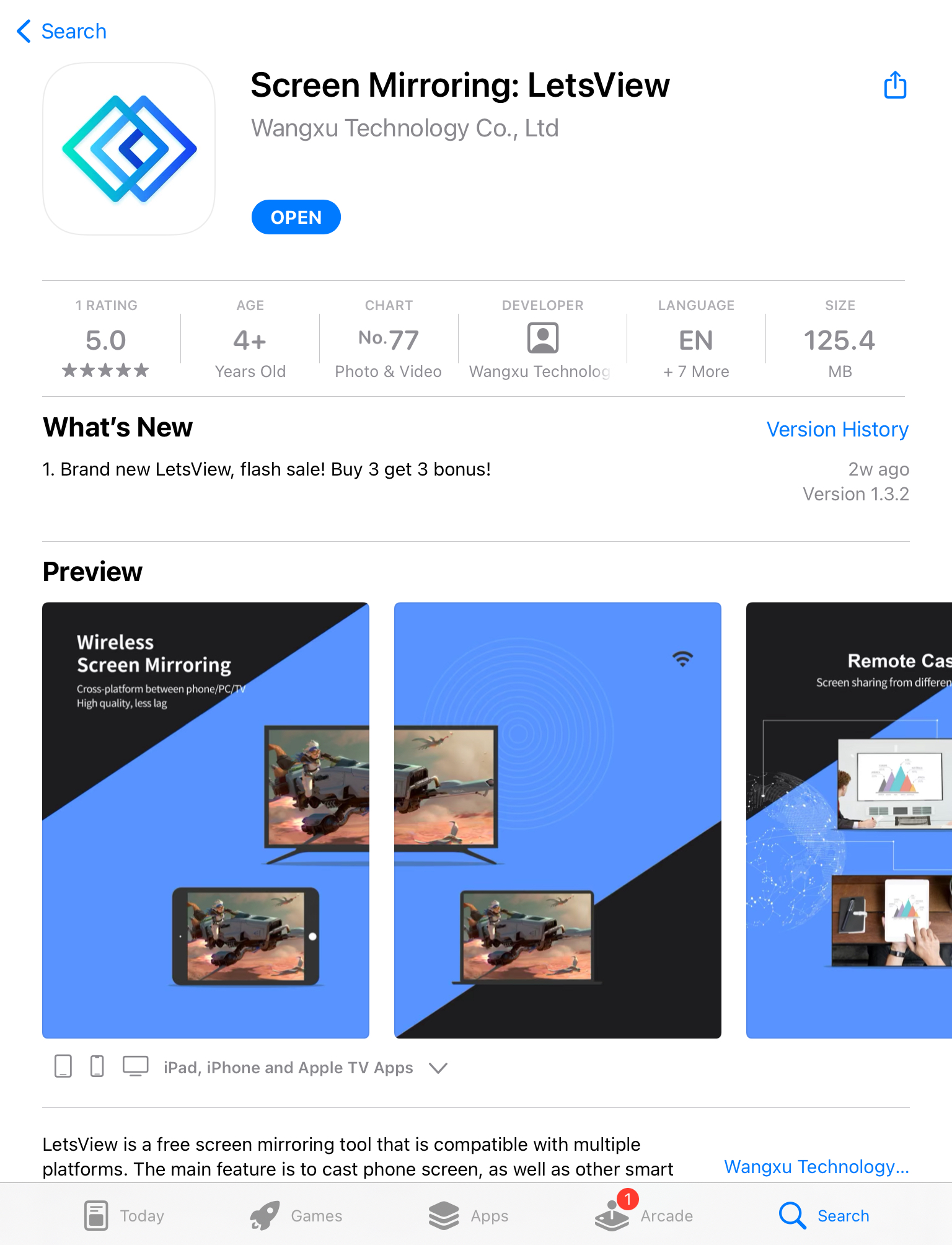
2. Ladda ner LetsView-appen från Google Play på din TV. Alternativt kan du ladda ner APK-filen från dess officiella webbplats och sedan installera den på din TV.
3. Tryck på den första ikonen uppe till höger på din iPad.
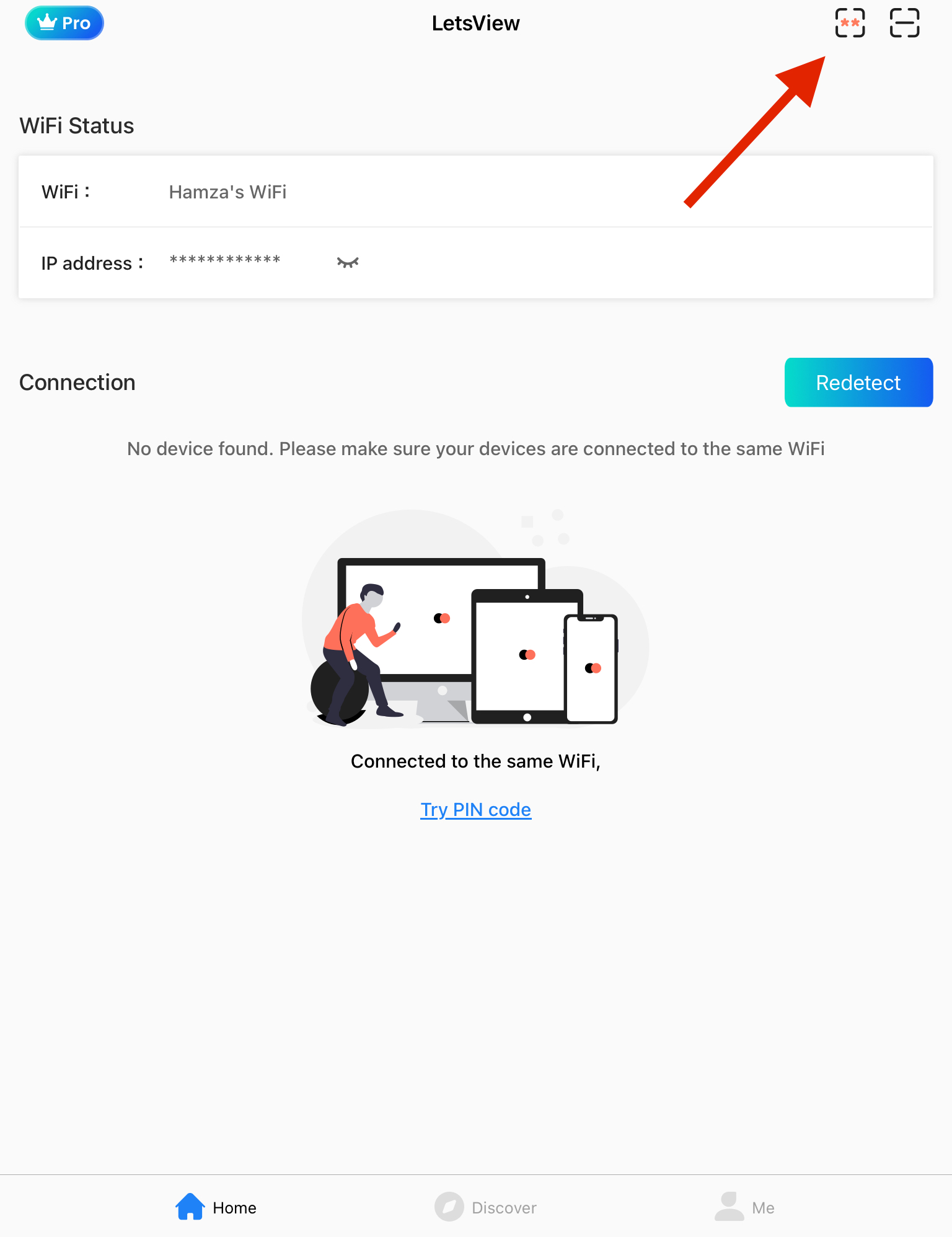
4. Ange PIN-koden som du ser på din TV för att börja spegla din iPads skärm.
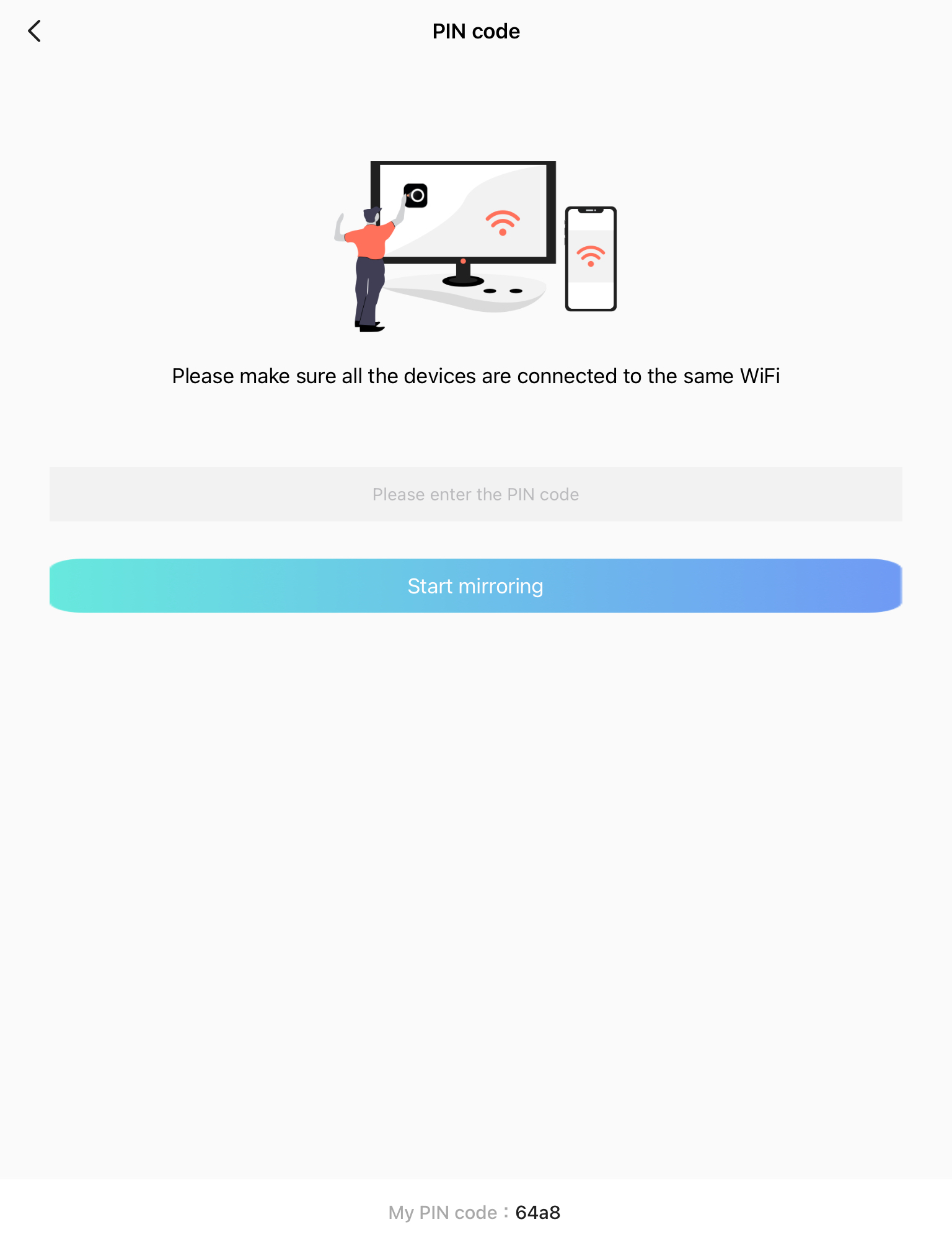
Pros
- Kompatibel med stationära datorer (inklusive Windows) och smartphones
- Skärmspegling kräver endast en PIN-kod för att ställas in
- Har ett enkelt och intuitivt gränssnitt
- Stöder plattformsoberoende skärmspegling
Cons
- Förbrukar mycket batteri
5. Hur du strömmar iPad till Google Chromecast via Streamer för Chromecast-TV-apparater
Streamer för Chromecast-TV-apparater inkluderar olika funktioner, såsom skärmspegling av iPad till Chromecast, strömning av musik, castning av onlinevideor och även filöverföring från PC till telefon på distans.
Steg-för-steg-guide
Nedan har vi förklarat steg för steg hur du kan spegla iPad-skärmen till Chromecast med den här appen:
1. Ladda ner Streamer for Chromecast TVs på din iPad.
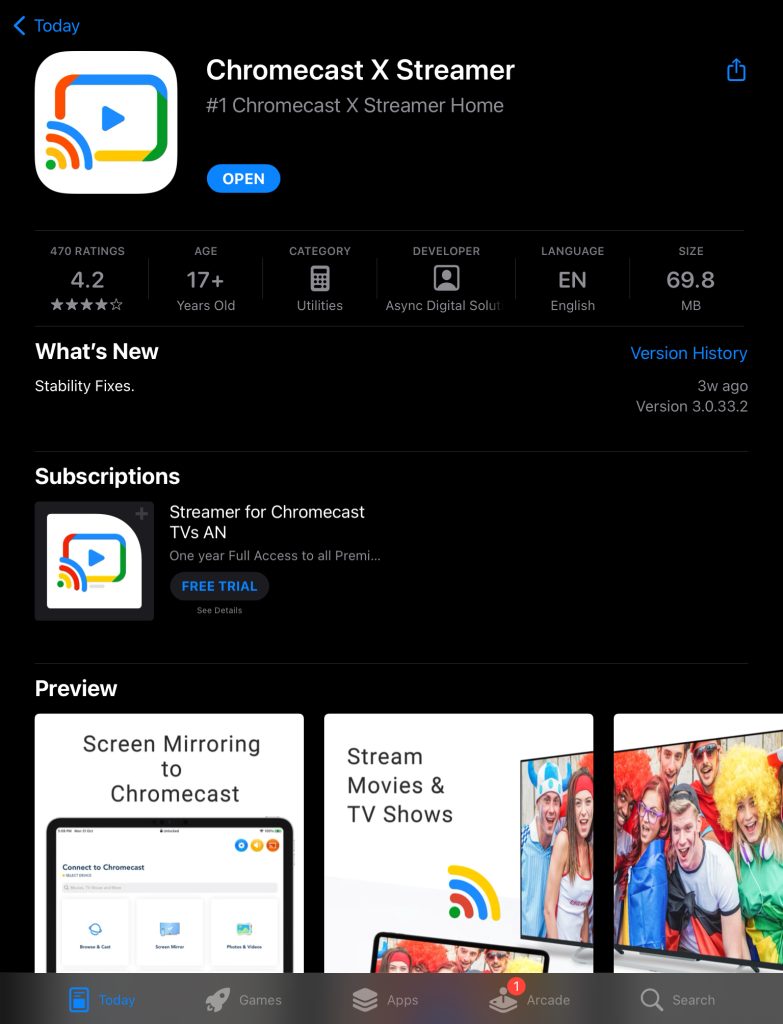
2. Tryck på Välj enhet högst upp för att ansluta till din Chromecast.
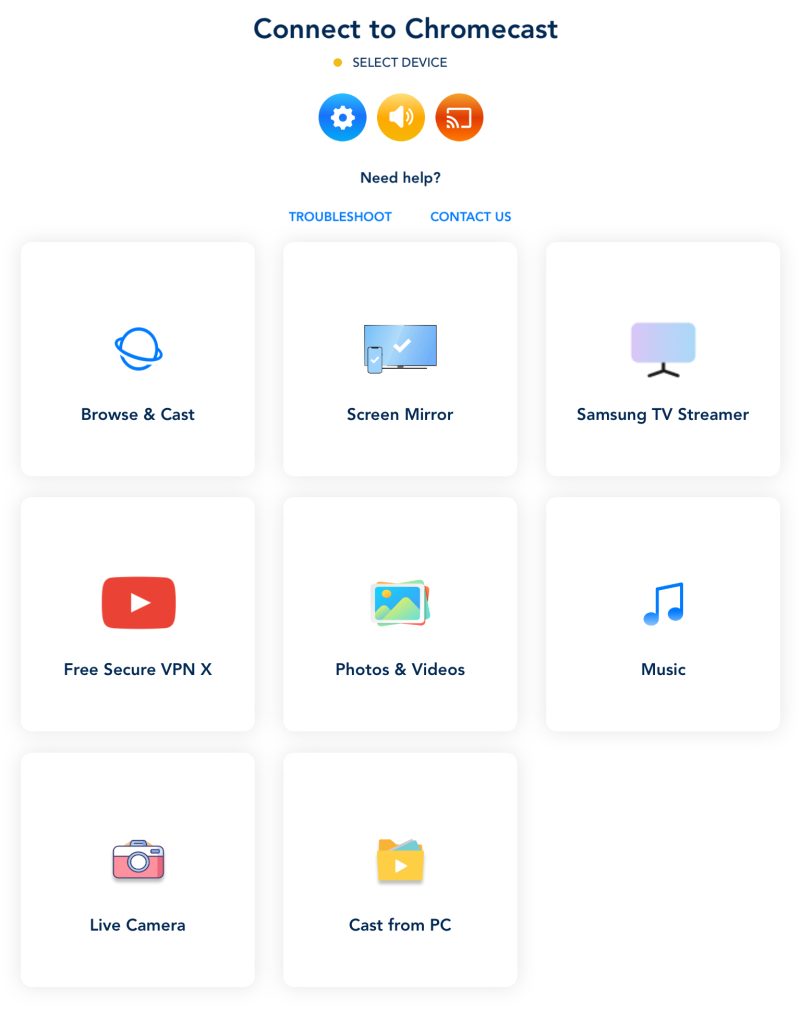
3. Tryck på din Chromecast-enhet för att ansluta till den.
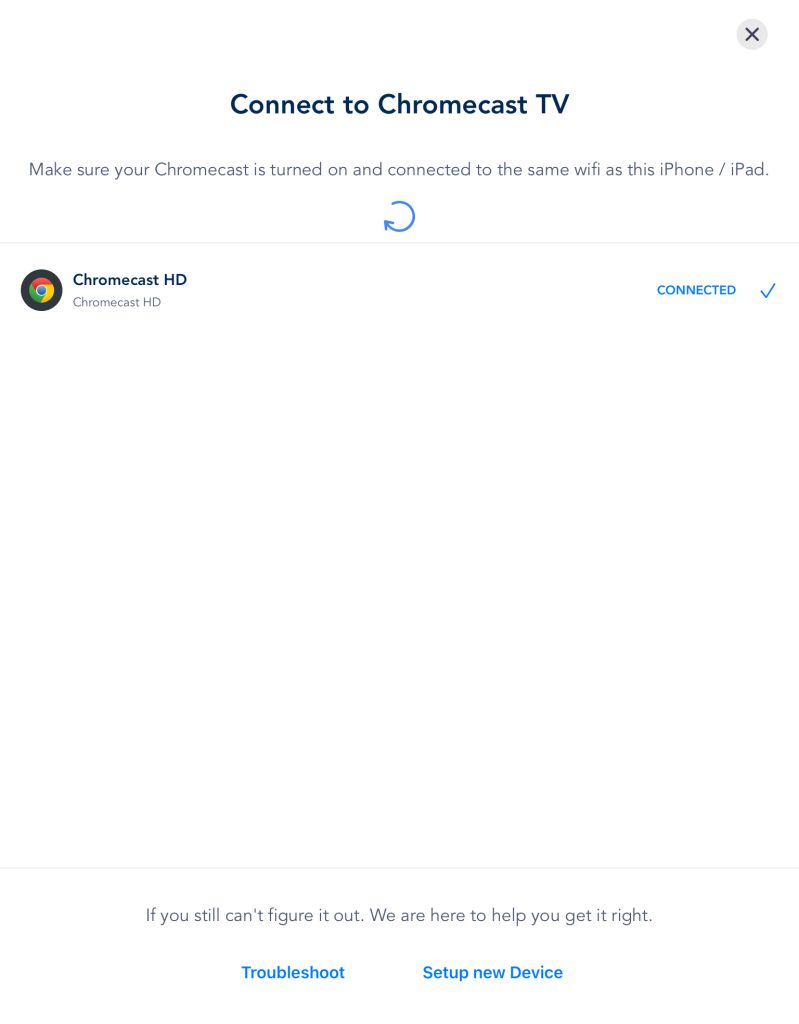
4. Gå tillbaka till huvudmenyn och tryck på Skärmspegling.
5. Justera inställningarna och tryck på Starta spegling.
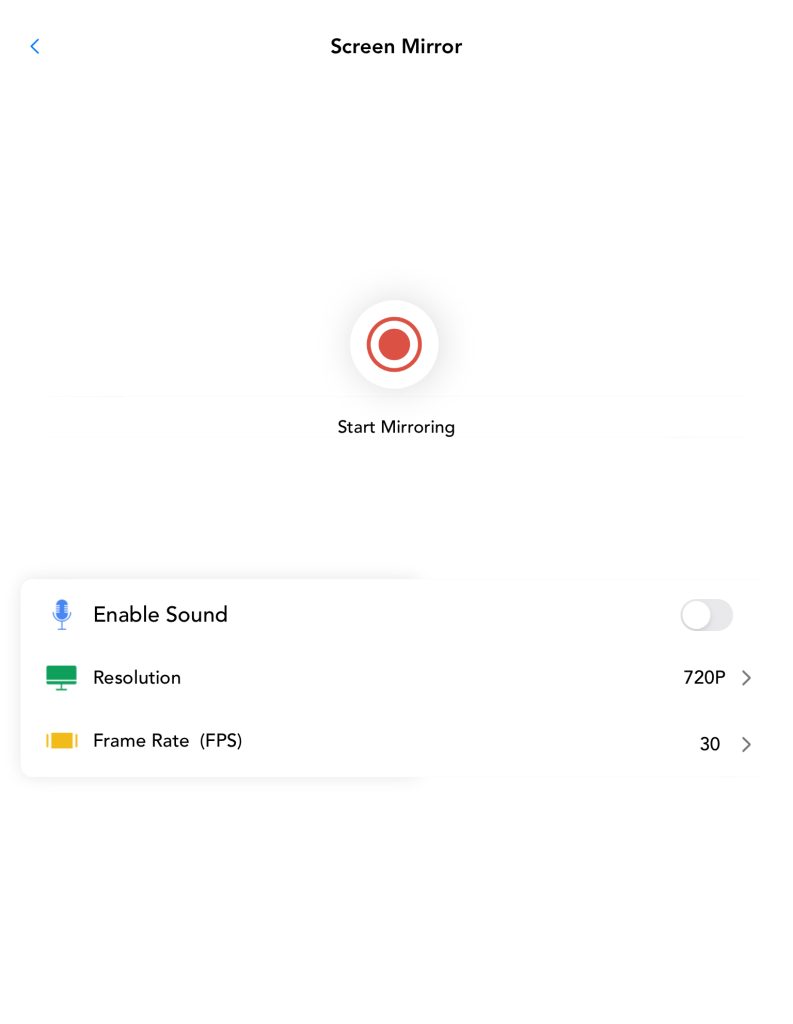
6. Tryck på Starta sändning för att börja spegla din iPad.
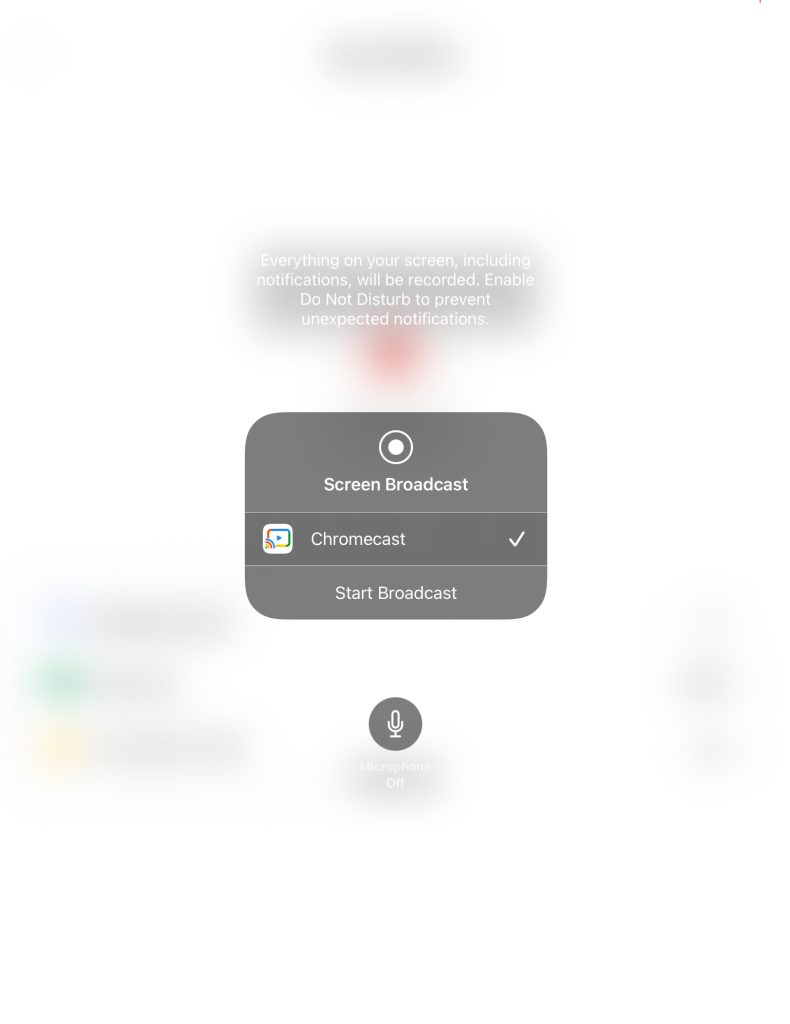
Pros
- Inga annonser i gratisversionen
- Inkluderar både spegling och videokastning
- Överför filer från PC till telefon på distans
Cons
- Kan inte spegla med ljud i gratisversionen
6. Spegla iPads skärm till TV med Chromecast - ApowerMirror
Med ApowerMirror kan du casta iPad till Chromecast antingen med en USB-kabel (vilket vanligtvis ger bättre kvalitet) eller via en Wi-Fi-anslutning.
Steg-för-steg-guide
Så här använder du ApowerMirror:
1. Ladda ner ApowerMirror på iPad och TV från App Store respektive Google Play.
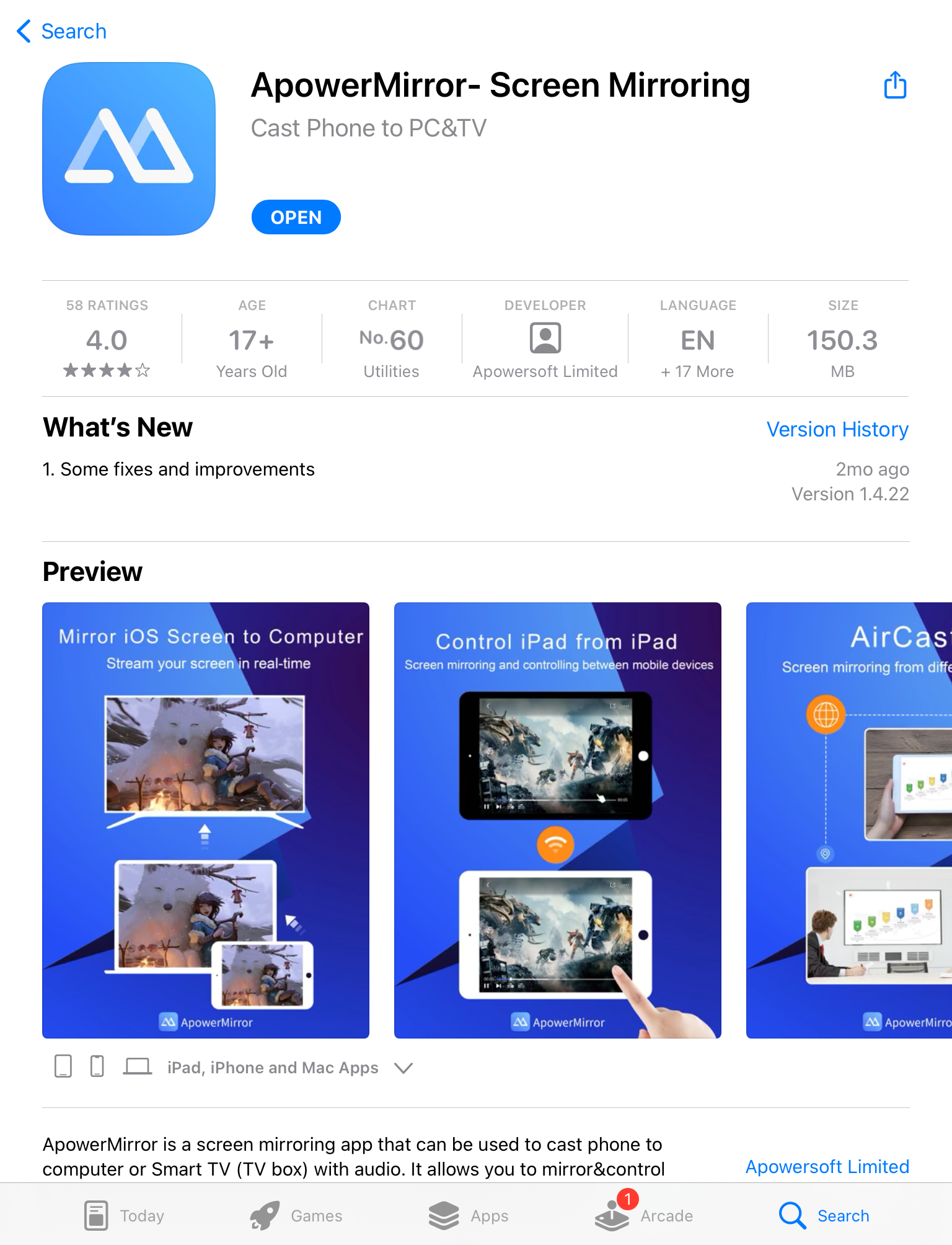
2. Tryck på LocalCast-knappen i mitten av skärmen.
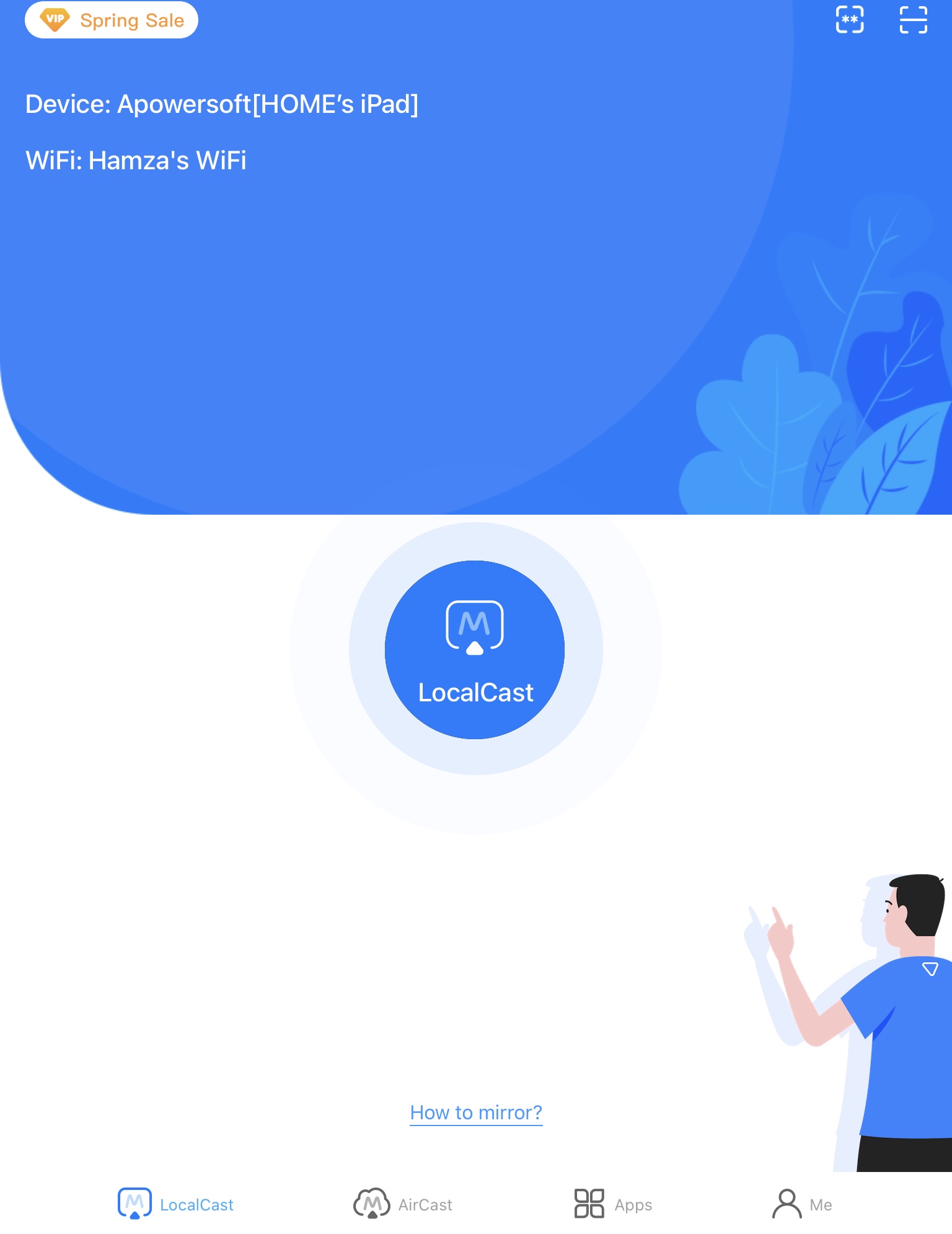
3. Tryck på PIN-kod och ange den 4-siffriga koden som du ser på din TV.
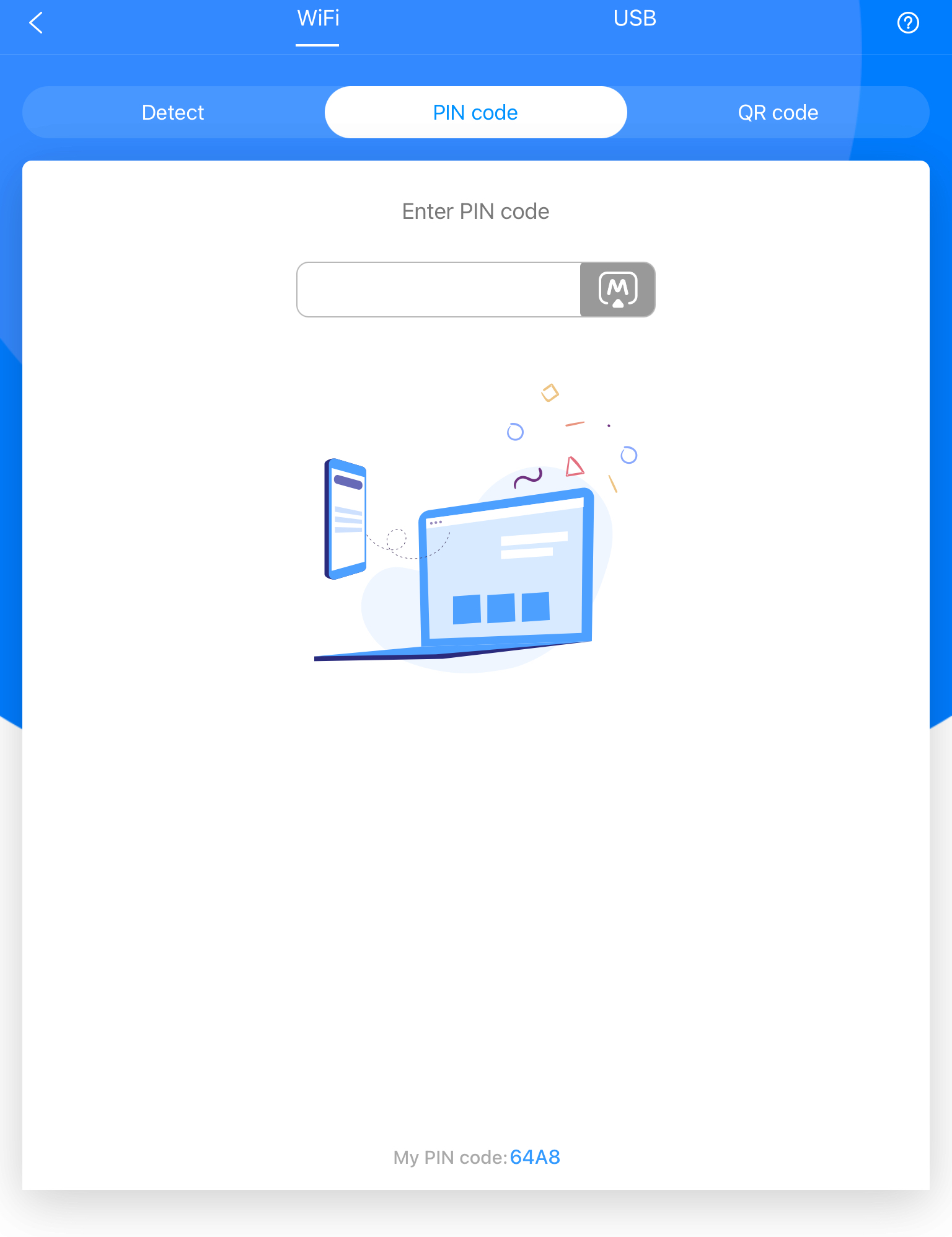
4. Du kan också trycka på QR-koden på din TV och skanna den med ApowerMirror på din iPad.
Pros
- Gör att du kan spegla din iPads skärm via USB
- Har flera avancerade funktioner såsom skärminspelning och en whiteboard
- Fungerar på flera plattformar inklusive Windows, Android och iOS
Cons
- De flesta avancerade funktioner kräver en premiumprenumeration
Jämförelse av de bästa apparna för skärmspegling
| Appar | DoCast | Mirror för Chromecast app | Replica・Screen Mirroring・Cast | LetsView | Google Home | ApowerMirror | Streamer för Chromecast-TV |
| Skärmspegling med ljud | Ja | Ja | Ja | Ja | Nej | Ja | Ja (premiumversion) |
| Foto- och videostreaming | Ja | Nej | Ja | Nej | Nej | Ja | Ja |
| Webbvideostreaming-kapacitet | Nej | Nej | Ja | Nej | Ja | Ja | Ja |
| Fungerar på iPhone | Ja | Ja | Ja | Ja | Ja | Ja | Ja |
| Tillgänglighet av gratis provperiod | Ja | Ja | Ja | Nej | Nej (gratis app utan betalversion) | Ja | Ja |
| Pris | Från $2.50 per månad | Från $2.49 per månad | Från $29.99 per månad | Från $7.99 per månad | Gratis | Från $19.99 per månad | Från $4.99/månad |
Så här castar du från iPad till Chromecast
Inte intresserad av skärmspegling och vill bara casta specifika videor, foton eller musik från din iPad till dina Chromecast-enheter? Här är några saker att tänka på:
- Du kan använda appar med inbyggt Chromecast-stöd. Populära appar som YouTube, Netflix, Google Photos och Spotify har alla en inbyggd cast-ikon. Allt du behöver göra är att trycka på ikonen för att ansluta din iPad till Chromecast och streama innehåll direkt till din TV.
- Du kan också casta lokala medier med tredjepartsappar. För foton, videor eller musik som är sparade på din iPad, använd appar som DoCast. Dessa appar låter dig casta offline-innehåll från din enhet direkt till Chromecast.
- Innan du börjar casta något, se till att både iPad och Chromecast är anslutna till samma Wi-Fi-nätverk och att du inte är ansluten till en VPN-server.
- När du har börjat casta kan du använda din iPad för att pausa, spela, hoppa över eller justera volymen, vilket ger dig full kontroll utan att behöva använda TV:ns fjärrkontroll.
- Casting streamar bara det valda mediet. Det speglar inte hela din iPad-skärm. För fullskärmsspegling behöver du andra appar eller metoder. När du castar kan du använda din iPad utan att störa innehållet som spelas upp på din TV.
Nyckelfaktorer vid val av den bästa Chromecast-appen för iPad
Att bestämma vilken app du ska använda för att Google casta från iPad till din TV kan vara svårt eftersom det finns så många. Här är några faktorer vi rekommenderar att du tar hänsyn till:
- 📱 Funktioner – Se om appen du vill ha har alla de funktioner du är intresserad av. De flesta skärmspeglingsappar erbjuder extrafunktioner som att casta online/offline mediainnehåll och IPTV.
- ⭐ Användarrecensioner – Inte alla appar fungerar så som de marknadsförts av utvecklarna, så det är viktigt att läsa om andras erfarenheter först.
- 😊 Användarvänlighet – Kontrollera att appen du vill ha har ett användarvänligt gränssnitt och inte är full av reklam.
- 💸 Pris – De flesta Chromecast-appar är prisvärda, och kostar så lite som $2.50 per månad, men vissa är dyrare än andra. Det är viktigt att kolla om den du vill ha passar din budget.
Slutsats
Att spegla från iPad till Chromecast är en enkel procedur som bara tar några minuter att installera. Allt du behöver är en tredjepartsapp som DoCast och du är redo att börja titta på vad du vill på en större skärm.
Du kan använda en annan gratis app för att spegla iPad till Chromecast som heter Mirror for Chromecast app. Förutom skärmspegling låter den dig även casta onlinevideor från iPad till Chromecast. När det gäller skärmspegling finns det dock inget bättre alternativ än DoCast.
Vanliga frågor
Om du inte kan casta från iPad till Chromecast kan det bero på att din Chromecast är ansluten till ett annat Wi-Fi-nätverk. iPad eller iPhone ansluter inte till Chromecast är vanligtvis inget att oroa sig för eftersom det enkelt kan åtgärdas genom att ställa in streaming-enheten med Google Home.
Nej, du kan inte använda AirPlay med Chromecast eftersom de är två olika teknologier. AirPlay är Apples egna teknik för streaming och skärmspegling, medan Chromecast tillhör Google. Vad du kan göra är att använda en app från tredje part, som DoCast, för att spegla din iPads skärm till Chromecast.
För att casta Netflix från din iPad till din TV med Chromecast behöver du Google Home-appen. Den hjälper dig att ställa in din Chromecast-enhet, därefter kan du öppna valfri video på YouTube och trycka på cast-ikonen i det övre högra hörnet för att streama den.
Om din iPad inte kan ansluta till din Chromecast, kontrollera först att båda enheterna är anslutna till samma Wi-Fi-nätverk. Om du använder ett VPN, inaktivera det eftersom det kan störa anslutningen. Starta om din Chromecast och appen du använder för skärmspegling för att åtgärda eventuella mindre problem. Om det fortfarande inte fungerar, prova en fabriksåterställning av din Chromecast som en sista utväg.
Google TV Streamer kan anslutas till vilken TV som helst via Wi-Fi och ger tillgång till tusentals Android TV-appar. Med förstklassig prestanda, smart hub-funktionalitet och stöd för Dolby Vision och Dolby Atmos är Google TV Streamer ett bra streamingalternativ som går bortom Chromecasts kapacitet.
